在数字化时代,U盘已经成为我们日常生活中不可或缺的存储工具,有时我们可能会遇到U盘中的Word文档丢失或损坏的情况,这无疑会给我们带来困扰,本文将详细介绍如何恢复和打开U盘中的Word文档,帮助你解决这一难题。
我们需要了解的是,当U盘中的Word文档丢失或损坏时,不要慌张,因为大多数情况下,这些文件并没有真正消失,只是被标记为“已删除”或“无法访问”,我们可以通过一些方法来恢复这些文件。
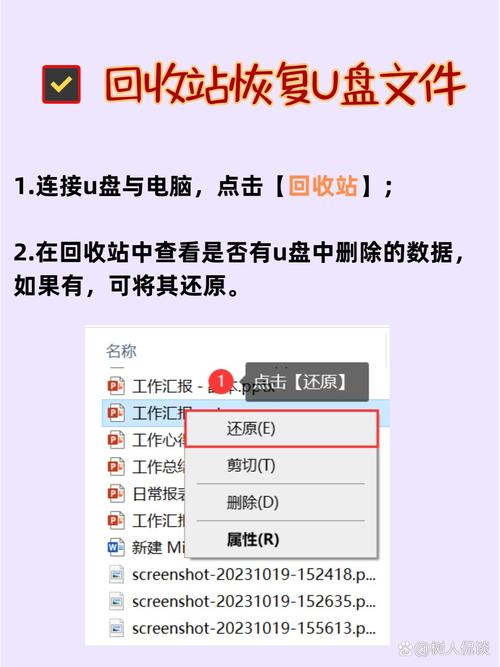
使用Windows自带的磁盘清理工具
1、插入U盘,然后打开“我的电脑”。
2、右键点击U盘图标,选择“属性”。
3、在弹出的窗口中,切换到“工具”选项卡。
4、点击“检查”按钮,系统会自动检查U盘上的错误并修复。
5、如果U盘上有坏道,可以尝试使用“chkdsk”命令进行修复,具体操作如下:
打开命令提示符(以管理员身份运行)。
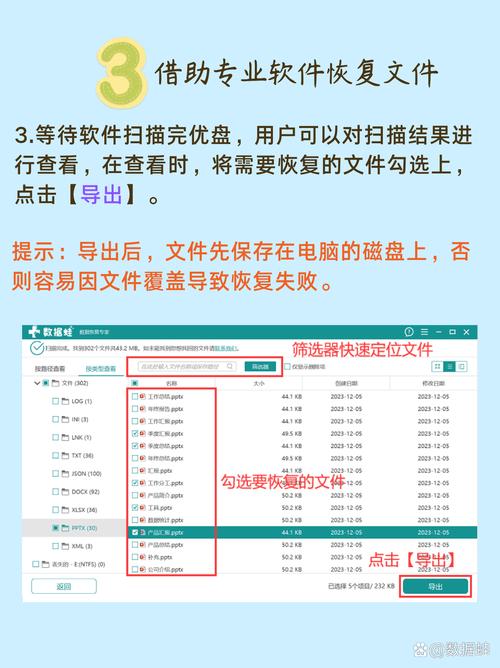
输入“chkdsk X: /f”(其中X为U盘的盘符),然后按回车键。
等待命令执行完毕后,重新插拔U盘,看看问题是否得到解决。
使用第三方数据恢复软件
如果上述方法无法解决问题,我们可以尝试使用第三方数据恢复软件,市面上有很多优秀的数据恢复软件,如Recuva、EaseUS Data Recovery Wizard等,这些软件通常具有强大的数据恢复能力,可以帮我们找回丢失的Word文档。
以下是使用Recuva恢复U盘Word文档的步骤:
1、下载并安装Recuva软件。
2、打开Recuva,选择“所有文件”作为扫描目标。
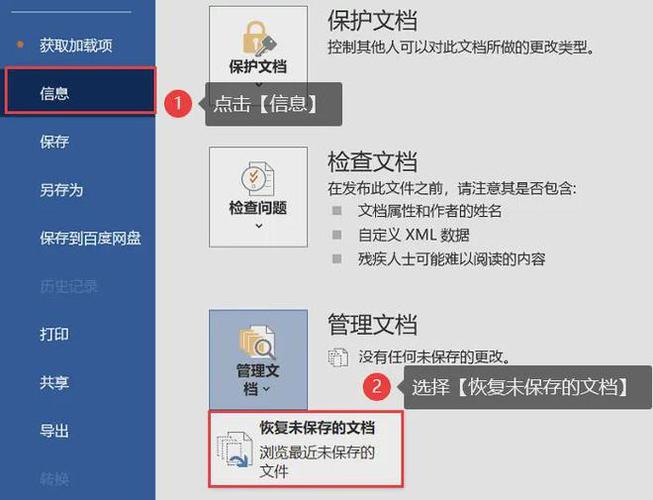
3、在“文件类型”下拉菜单中选择“Microsoft Word文档”。
4、点击“开始”按钮,软件会自动扫描U盘中的所有Word文档。
5、扫描完成后,勾选要恢复的文件,然后点击“恢复”按钮,恢复的文件应保存到其他磁盘分区,以避免覆盖原始数据。
修复损坏的Word文档
即使我们成功恢复了Word文档,也可能发现文档内容无法正常显示或编辑,这时,我们可以尝试使用Word自带的修复功能,以下是修复损坏Word文档的步骤:
1、打开Word软件,点击“文件”菜单中的“打开”。
2、在弹出的对话框中,选择要修复的Word文档。
3、点击右下角的箭头按钮,展开更多选项。
4、勾选“打开并修复”,然后点击“打开”按钮,Word会自动尝试修复文档中的错误。
5、如果文档仍然无法正常显示或编辑,可以尝试使用专业的文档修复工具,如Stellar Phoenix Word Repair等。
预防措施
为了避免类似问题的再次发生,我们可以采取以下预防措施:
1、定期备份重要数据,将U盘中的重要文件备份到电脑或其他存储设备上,以防止数据丢失。
2、安全弹出U盘,在使用完U盘后,务必通过“安全删除硬件”功能将其从电脑上移除,避免数据损坏或丢失。
3、避免在U盘正在传输数据时拔出,这可能会导致数据丢失或损坏。
4、定期检查U盘健康状况,可以使用Windows自带的磁盘检查工具或第三方硬盘检测工具来检查U盘的健康状况。
FAQs:
Q1:如果U盘中的Word文档被误删除了怎么办?
A1:如果U盘中的Word文档被误删除了,你可以尝试使用Windows自带的磁盘清理工具或第三方数据恢复软件来恢复这些文件,恢复的文件应保存到其他磁盘分区以避免覆盖原始数据。
Q2:如果恢复后的Word文档无法正常显示或编辑怎么办?
A2:如果恢复后的Word文档无法正常显示或编辑,你可以尝试使用Word自带的修复功能或专业的文档修复工具来修复这些文件,也要注意检查文件是否已损坏或受到病毒攻击等原因导致的问题。
各位小伙伴们,我刚刚为大家分享了有关u盘的word文档恢复文件怎么打开的知识,希望对你们有所帮助。如果您还有其他相关问题需要解决,欢迎随时提出哦!
内容摘自:https://news.huochengrm.cn/cydz/16108.html
